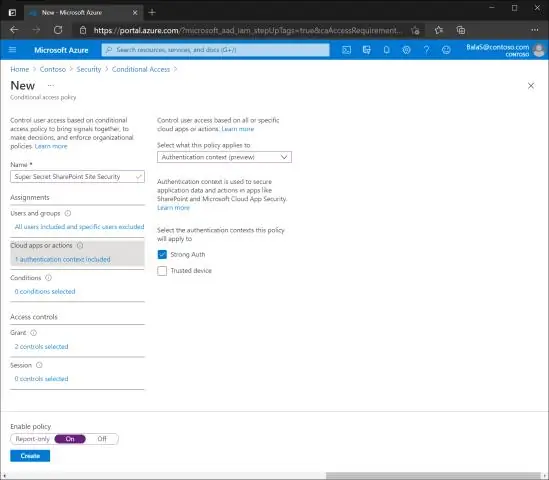
- Autor Lynn Donovan [email protected].
- Public 2023-12-15 23:45.
- Viimati modifitseeritud 2025-06-01 05:07.
Määrake kasutaja tellimuse administraatoriks
- Aastal Azure portaal, klõpsake Kõik teenused ja seejärel Tellimused.
- Klõpsake soovitud kohas tellimusel juurdepääsu andmine .
- Klõpsake Juurdepääs juhtimine (IAM).
- Selle tellimuse rollimäärangute vaatamiseks klõpsake vahekaarti Rolli määramised.
- Klõpsake valikutel Lisa > Lisa rolli määramine.
Kuidas anda seepärast kellelegi juurdepääs oma Azure'i tellimusele?
Azure kasutaja määramine tellimusele
- Minge saidile portal.azure.com.
- Otsige tellimusi ja valige tellimus, millele soovite juurdepääsu anda.
- Klõpsake vasakus servas valikut Access Control (IAM)
- Klõpsake nuppu Lisa.
- Ilmub lisalubade tera.
- Valige roll, mida soovite määrata, ja tippige e-posti aadress. Kasutajat teavitatakse e-posti teel.
Lisaks, kuidas kontrollida õigusi Azure'is? Vaadake rollimääranguid
- Klõpsake Azure'i portaalis valikul Kõik teenused ja seejärel Tellimused.
- Klõpsake oma tellimusel.
- Klõpsake valikul Juurdepääsu kontroll (IAM).
- Klõpsake vahekaarti Kontrolli juurdepääsu.
- Valige loendist Otsi turvaprintsiibi tüüp, mille juurdepääsu soovite kontrollida.
Samamoodi võite küsida, kes pääseb juurde Azure'i ressurssidele?
Omanik - On täis juurdepääsu kõik ressursse sealhulgas õigus juurde delegaat juurdepääsu teised. Panustaja - Saab luua ja hallata igat tüüpi Azure'i ressursid aga saab ei anna juurdepääsu teised. Lugeja - Saab vaadata olemasolevat Azure'i ressursid . Kasutaja Juurdepääs Administraator - võimaldab teil kasutajaid hallata juurdepääs Azure'i ressurssidele.
Kuidas hallata kasutajaid Azure'is?
Lisa uus kasutaja
- Logige Azure'i portaali sisse organisatsiooni kasutajaadministraatorina.
- Otsige ja valige mis tahes lehelt Azure Active Directory.
- Valige Kasutajad ja seejärel Uus kasutaja.
- Sisestage lehel Kasutaja teave selle kasutaja kohta:
- Kopeerige väljale Parool antud automaatselt genereeritud parool.
- Valige Loo.
Soovitan:
Kuidas ma saan näha, kellel on juurdepääs minu Google Drive'ile?

Saate hõlpsasti käsitsi kontrollida, kellel on juurdepääs teie GoogleDrive'i failidele, toimides järgmiselt. Liikuge kõnealuse faili või kausta juurde, paremklõpsake seda ja valige menüüst Jaga. Kui olete seda jaganud vaid ühe või kahe inimesega, näete nende nimesid kuvatavas aknas jaotises Inimesed
Kuidas anda kellelegi juurdepääs bitbucketile?

Kasutaja juurdepääs olemasolevatele hoidlatele Avage Bitbucketi hoidla hoidla sätted. Klõpsake vasakpoolsel navigeerimisribal valikul Kasutaja ja grupi juurdepääs. Leidke lehe jaotis Kasutajad, et näha praegust juurdepääsuga kasutajate loendit. Sisestage tekstikasti kasutaja nimi või e-posti aadress
Kuidas anda kellelegi juurdepääs oma ssh-le?

Lisage avalik võti, et lubada uuele kasutajale SSH-i kaugsisselogimine Lülitage uuele kasutajakontole. $ su – uuskasutaja. Loo kodukataloogis kaust.ssh. $ mkdir ~/.ssh. Looge kausta.ssh küljel fail authorised_keys ja lisage avalik võti. Kasutage selleks oma lemmiktekstiredaktorit. Kontrollige SSH-i kaugsisselogimist
Kuidas anda Lambdale juurdepääs DynamoDB-le?
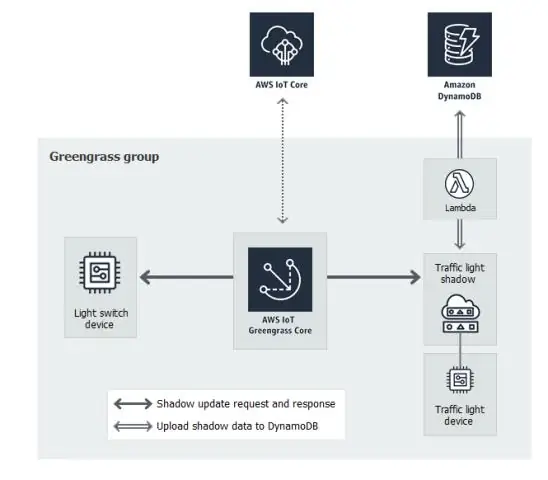
Seejärel kasutatakse rolli Lambda funktsioonile juurdepääsu andmiseks DynamoDB tabelile. IAM-i poliitika lisamine IAM-i rollile Navigeerige IAM-konsooli ja valige navigeerimispaanil Rollid. Valige AWS-teenus ja seejärel Lambda. Tippige lehel Manusta õiguspoliitikad otsinguväljale MyLambdaPolicy
Kuidas anda juurdepääs Firebase'ile?

Firebase'i projekti liikme lisamiseks logige Firebase'i sisse. Klõpsake ja seejärel valige Permissions. Lehel Õigused klõpsake nuppu Lisa liige. Sisestage dialoogiaknas kasutaja, domeen, rühm või teenusekonto, mille soovite liikmeks lisada. Valige uue liikme roll ja klõpsake siis nuppu Lisa
